html' target='_blank'>windows10正式版系統發生了不小的變化,很多用戶為了體驗新功能都及時升級了系統。不過,最近有用戶反饋自己非常想要使用Windows10系統自帶任務計劃,可是總找不到正確方法。這該怎么辦呢?下面,就隨小編一起看看Windows10系統自帶任務計劃的使用方法。
具體如下:
1、“我的電腦”->"右鍵"->"管理"可以看到任務計劃程序。
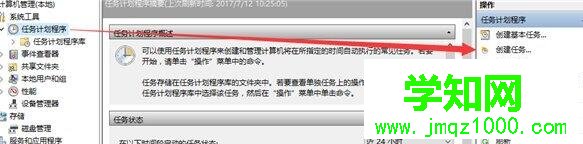
2、右邊有一個創建基本任務和一個創建任務。我們先點開創建基本任務。
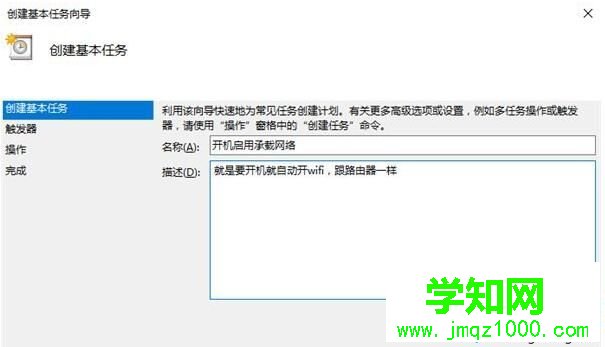
3、這個時候就需要你寫一些名字啊,描述啊什么的,可以隨便填一填,然后下一步。
這個時候要選擇什么時候觸發,可以選擇什么時候開始執行。我選擇的用戶登錄時,就是開機,輸入密碼登錄后就執行。然后下一步:
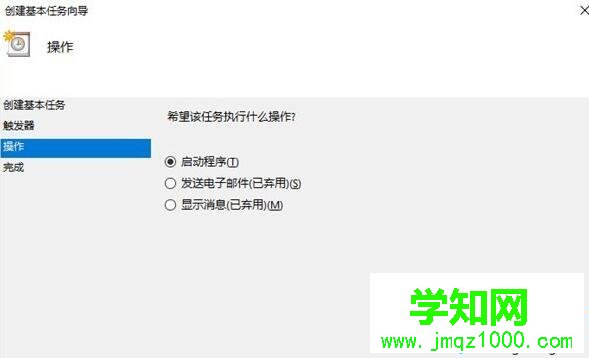
4、選擇一個操作,我選擇啟動程序,然后選擇一個批處理:
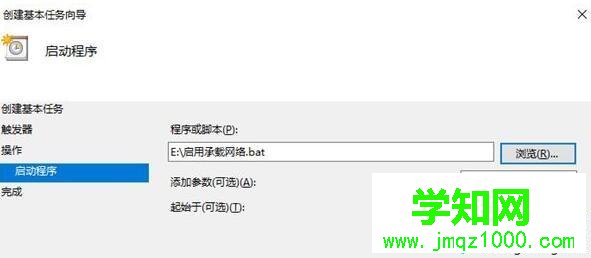
5、因為我們的批處理不用傳參,可選參數就不管了,直接下一步:
然后就完成啦,可以試試,開機的時候,會不會自啟動。
當然,這個只是基本任務,比較簡單,我們來看看,點擊“創建任務”是什么:
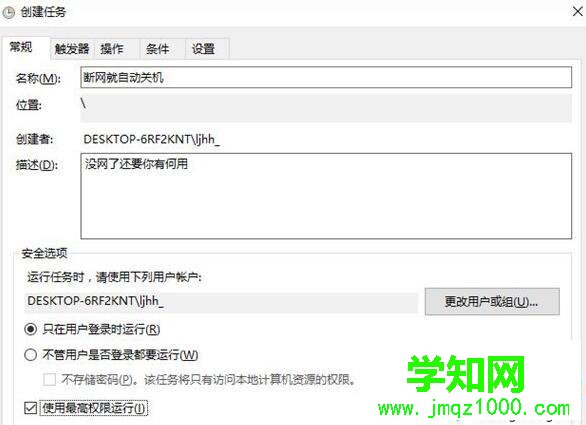
6、這個看起來就功能豐富得多,還可以使用最高權限運行,同樣填寫名稱和描述后,點擊頂部的選項卡,切換到觸發器。
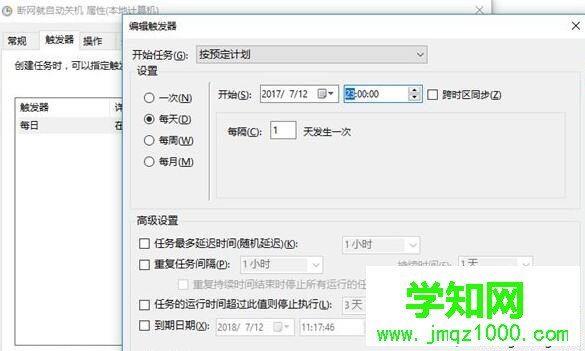
7、新建一個觸發器,可以看到,能選的實在太多了,我選擇了按照預定時間,每天23:00:00都會執行,我們繼續往下看:
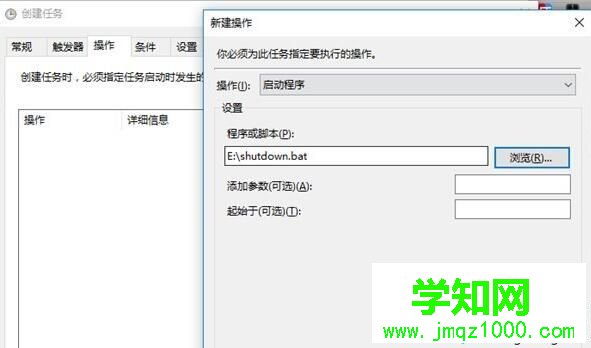
8、操作這里,我選擇關機的批處理,跟之前一樣,繼續往下:
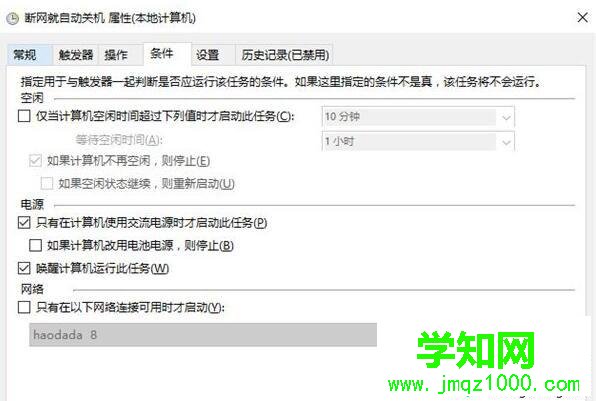
9、這個時候,就發現了,這里可以設置很多條件,比如計算機空閑的時候執行,喚醒計算機執行,簡直太棒了。
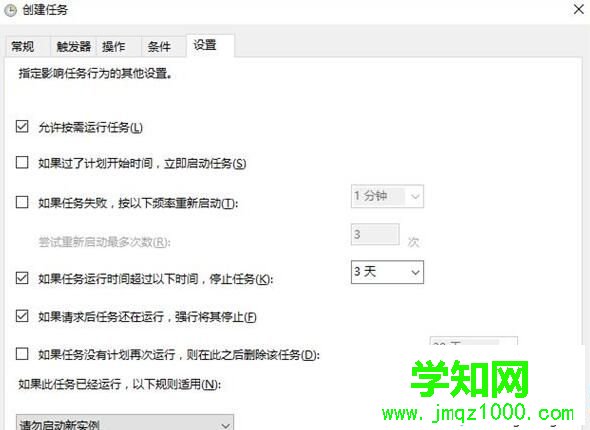
10、然后再就是設置,可以按照你的需求,去添加一些設置,然后確定就成功啦!
Windows10系統自帶任務計劃的使用方法就為大家介紹到這里了。任務計劃可以讓你不用寫復雜的代碼,在Windows上完成很多事情,方便我們的生活、工作。當然,首先要有一個愛搞事情的心情。上面只是通過一個很簡單的例子,來說明一下任務計劃的強大,大家可以嘗試用它來完成其他更復雜的工作,讓工作更加智能化。關注Windows10,鎖定 (http://m.survivalescaperooms.com/)
鄭重聲明:本文版權歸原作者所有,轉載文章僅為傳播更多信息之目的,如作者信息標記有誤,請第一時間聯系我們修改或刪除,多謝。
新聞熱點
疑難解答